Sharp XG-C430, XG-C335, XG-C465, XG-C435 Manual

PROJEKTORY DANYCH
MODELE
XG-C465X/XG-C435X XG-C430X/XG-C335X XG-C330X
INSTRUKCJA OBSŁUGI

Na opisywanym urządzeniu znajduje się powyższy symbol.
Oznacza on, że zużytego urządzenia nie można łączyć ze zwykłymi odpadami
zgospodarstw domowych.
A.Informacje dla użytkowników (prywatne gospodarstwa domowe) dotyczące usuwania odpadów
Uwaga: Jeśli chcą Państwo usunąć to urządzenie, prosimy nie używać zwykłych pojemników na śmieci!
Zużyty sprzęt elektryczny i elektroniczny należy usuwać oddzielnie, zgodnie z wymogami prawa dotyczącymi odpowiedniego przetwarzania, odzysku i recyklingu zużytego sprzętu elektrycznego i elektronicznego. Po wdrożeniu przepisów unijnych w Państwach Członkowskich prywatne gospodarstwa domowe na terenie krajów UE mogą bezpłatnie* zwracać zużyty sprzęt elektryczny i elektroniczny do wyznaczonych punktów zbiórki odpadów. W niektórych krajach* można bezpłatnie zwrócić stary produkt do lokalnych punktów sprzedaży detalicznej pod warunkiem, że zakupią Państwo podobny nowy produkt.
*) W celu uzyskania dalszych informacji na ten temat należy skontaktować się z lokalnymi władzami.
Jeśli zużyty |
sprzęt elektryczny i |
elektroniczny jest wyposażony |
w baterie lub |
akumulatory, należy |
je usunąć oddzielnie, zgodnie |
z wymogami lokalnych przepisów. Jeśli ten produkt zostanie usunięty we właściwy sposób, pomogą Państwo zapewnić, że odpady zostaną poddane przetworzeniu, odzyskowi i recyklingowi, a tym samym zapobiec potencjalnym negatywnym skutkom dla środowiska naturalnego i zdrowia ludzkiego, które w przeciwnym razie mogłyby mieć miejsce na skutek niewłaściwej obróbki odpadów.
B.Informacje dla użytkowników biznesowych dotyczące usuwania odpadów.
W przypadku gdy produkt używany jest do celów biznesowych i zamierzają go Państwo usunąć:
Należy skontaktować się z dealerem firmy SHARP, który poinformuje o możliwości zwrotu wyrobu. Być może będą Państwo musieli ponieść koszty zwrotu i recyklingu produktu. Produkty niewielkich rozmiarów (i w małych ilościach) można zwrócić do lokalnych punktów zbiórki odpadów.

Przed przystąpieniem do pracy z projektorem należy się uważnie zapoznać z niniejszą instrukcją.
Wprowadzenie
WAŻNE
Prosimy o zapisanie numeru modelu oraz numeru seryjnego (Serial No.) posiadanego przez Państwa projektora. Będzie to przydatne na wypadek jego ewentualnej kradzieży lub zagubienia. Numer ten znajduje się na spodzie projektora.
Przed wyrzuceniem opakowania od projektora należy się upewnić, czy wszystkie elementy wyposażenia, wyszczególnione w punkcie „Dostarczone wyposażenie” na stronie 10, zostały wypakowane.
Numer modelu: Numer seryjny:
OSTRZEŻENIE:
OSTRZEŻENIE:
OSTRZEŻENIE:
Projektor jest źródłem intensywnego światła. Należy unikać bezpośredniego patrzenia w wiązkę. Należy zwrócićszczególnąuwagęna dzieci, żeby nie patrzyły bezpośrednio w obiektyw.
Żeby zmniejszyć ryzyko wybuchu pożaru lub porażenia prądem, należy chronić projektor przed deszczem i wilgocią.
Żeby zmniejszyć ryzyko porażenia prądem, nie wolno demontować obudowy projektora. Wewnątrz nie ma żadnych elementów wymagających obsługi użytkownika. Naprawy należy zlecać wykwalifikowanym pracownikom serwisu.
OSTRZEŻENIE: Opisywany projektor jest urządzeniem klasy A. Oznacza to, że w gospodarstwach domowych może on powodować zakłócenia w pracy odbiorników radiowych. W takim przypadku użytkownik ma obowiązek podjęcia odpowiednich działań, które zapobiegną takim zakłóceniom.
Informacja na spodzie projektora: |
Symbol błyskawicy w trójkącie równobocznym ostrzega |
||||
|
|
użytkownika o obecności we wnętrzu urządzenia |
|||
|
|
||||
|
|
nieizolowanych elementów pod napięciem, które może |
|||
|
|
być niebezpieczne dla zdrowia i życia. |
|||
|
|
Wykrzyknik |
znajdujący |
się |
w trójkącie równobocznym |
|
Żeby uniknąć ryzyka porażenia |
||||
|
informuje użytkownika |
o konieczności zapoznania się |
|||
|
prądem, nie wolno zdejmować |
||||
|
z ważnymi |
informacjami |
w dokumentacji dołączonej |
||
|
obudowy projektora. Wewnątrz nie ma |
||||
|
do urządzenia. |
|
|
||
|
żadnych elementów wymagających |
|
|
||
|
|
|
|
|
|
|
obsługi. Naprawę projektora należy |
|
|
|
|
|
zlecać autoryzowanym punktom serwi- |
|
|
|
|
|
sowym. |
|
|
|
|
|
|
|
|
|
|
1
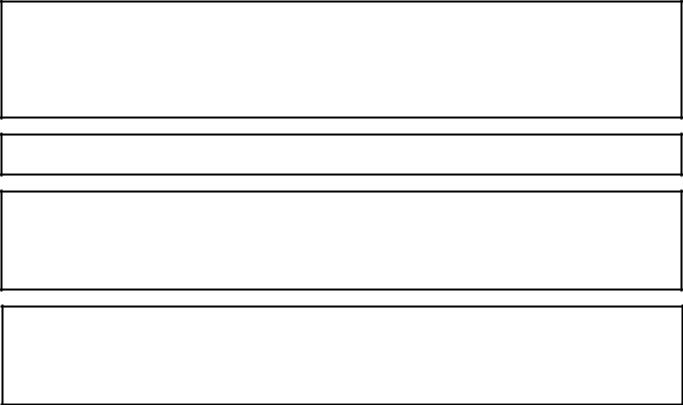
OSTRZEŻENIE:
Wentylator projektora pracuje jeszcze przez około 90 sekund od przełączenia projektora do trybu czuwania. W czasie normalnej eksploatacji należy wyłączać projektor przy pomocy przycisku STANDBY na pilocie lub projektorze. Przed spakowaniem projektora należy się upewnić, że wentylator się zatrzymał.
PODCZAS NORMALNEJ EKSPLOATACJI NIE WOLNO WYŁĄCZAĆ PROJEKTORA POPRZEZ WYJMOWANIE WTYCZKI Z GNIAZDKA ELEKTRYCZNEGO, PONIEWAŻ DOPROWADZI TO DO PRZEDWCZESNEGO ZUŻYCIA LAMPY.
Ostrzeżenie dotyczące wymiany lampy
Patrz „Wymiana lampy” na stronie 60.
Opisywany projektor wykorzystuje układ LCD. Jest to wysokiej klasy element zawierający 786.432 pikseli (xRGB). Podobnie jak w przypadku innych zaawansowanych technologicznie urządzeń elektronicznych (telewizorów wielkoekranowych, systemów wideo i kamer) istnieją pewne dopuszczalne odchylenia od standardów, które urządzenie musi spełniać.
Moduł LCD opisywanego projektora może mieć pewną ograniczoną liczbę nieaktywnych punktów. Nie wpływa to jednak na jakość obrazu ani na trwałość projektora.
•Microsoft® i Windows® są zarejestrowanymi znakami handlowymi firmy Microsoft Corporation w Stanach Zjednoczonych i innych krajach.
•PC/AT jest zarejestrowanym znakiem handlowym firmy International Business Machines Corporation.
•Macintosh jest zarejestrowanym znakiem handlowym firmy Apple Computer Inc.
•Wszystkie inne nazwy przedsiębiorstw i urządzeń wymienione w niniejszej instrukcji obsługi są własnością odpowiednich przedsiębiorstw.
2

Jak korzystać z niniejszej instrukcji
•Rysunki przedstawiające w niniejszej instrukcji projektor i menu ekranowe mają uproszczoną postać i mogą nieznacznie odbiegać od rzeczywistości.
Przyciski używane w tej |
Przyciski używane w tej |
procedurze |
procedurze |
Przycisk użyty w tym kroku
Menu ekranowe
Informacja....... |
oznacza informacje związane z bezpieczeństwem podczas korzystania z projektora. |
Wskazówka... |
oznacza dodatkowe informacje dotyczące ustawienia i obsługi projektora. |
Na wypadek późniejszych wątpliwości
Konserwacja |
Rozwiązywanie problemów |
Skorowidz |
|
Strony 64 i 65 |
|
Strona 55 |
|
3
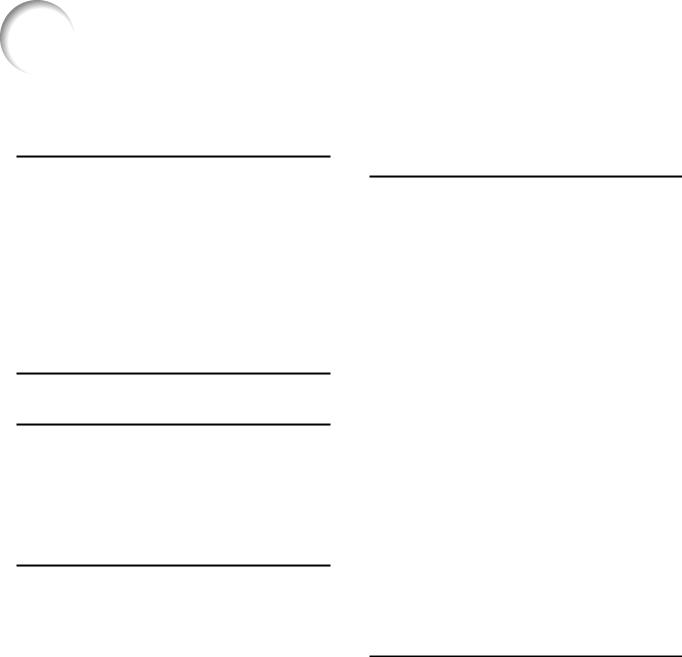
Spis treści |
|
Przygotowanie |
|
Wprowadzenie |
|
Jak korzystać z niniejszej |
|
instrukcji.................................................. |
3 |
Spis treści................................................ |
4 |
WAŻNE INFORMACJE DOTYCZĄCE |
|
BEZPIECZEŃSTWA.................................... |
6 |
Wyposażenie ......................................... |
10 |
Nazwy i funkcje części.......................... |
12 |
Korzystanie z pilota .............................. |
15 |
Zasięg pilota.............................................. |
15 |
Wkładanie baterii ...................................... |
15 |
Skrócony opis obsługi |
|
Skrócony opis obsługi.......................... |
16 |
Ustawienie |
|
Ustawienie projektora........................... |
18 |
Ustawienie projektora ............................... |
18 |
Ustawienie standardowe (projekcja |
|
od przodu)................................................. |
18 |
Przechowywanie projektora................. |
20 |
Korzystanie z torby ................................... |
20 |
Podłączenia |
|
Przykładowe kable umożliwiające |
|
podłączenie ........................................... |
21 |
Podłączenie projektora |
|
do komputera ........................................ |
23 |
Podłączenie projektora |
|
do urządzeń wideo................................ |
25 |
Sterowanie projektorem przy |
|
pomocy komputera............................... |
27 |
Podłączenie monitora z wejściem |
|
RGB........................................................ |
28 |
Podłączenie wzmacniacza lub |
|
innego sprzętu audio............................ |
29 |
4
Praca |
|
Podstawy obsługi |
|
Włączanie i wyłączanie |
|
projektora .............................................. |
30 |
Podłączenie kabla zasilającego ............... |
30 |
Włączenie projektora................................ |
30 |
Wyłączenie projektora (przełączenie |
|
go do trybu czuwania) .............................. |
30 |
Wyświetlenie obrazu............................. |
31 |
Korzystanie z nóżek regulacyjnych................ |
31 |
Korekcja efektu trapezowego ................... |
32 |
Regulacja obiektywu.................................. |
33 |
Wybór sygnału wejściowego .................... |
34 |
Regulacja głośności.................................... |
35 |
Tymczasowe wyłączenie obrazu |
|
i dźwięku.................................................... |
35 |
Wyświetlanie powiększonego |
|
fragmentu obrazu ..................................... |
35 |
Zatrzymanie ruchomego obrazu............... |
35 |
Wyświetlenie i ustawienie |
|
wskaźnika czasu trwania przerwy ............ |
36 |
Przełączanie trybów ECO/QUIET ............ |
36 |
Wybór trybu wyświetlania obrazu .............. |
36 |
Zmiana proporcji obrazu........................... |
37 |
Wykorzystywanie pilota jako |
|
bezprzewodowej myszy |
|
komputerowej ........................................... |
39 |
Użyteczne funkcje |
|
Elementy menu ekranowego................ |
40 |
Korzystanie z menu ekranowego......... |
42 |
Ustawienia w menu .................................. |
42 |
Regulacja obrazu (menu |
|
„Picture”) ............................................... |
44 |
Ustawienie trybu wyświetlania |
|
obrazu ....................................................... |
44 |
Regulacja obrazu ...................................... |
44 |
Regulacja temperatury barw ..................... |
45 |
Ustawienie rodzaju sygnału....................... |
45 |
Wybór zakresu dynamicznego .................. |
45 |
Tryb Progressive ....................................... |
45 |
Ustawienie systemu wideo ........................ |
45 |
Regulacja obrazu z komputera |
|
(menu „Fine Sync”)............................... |
46 |
Regulacja obrazu z komputera.................. |
46 |
Ustawienie rozdzielczości ......................... |
46 |
Regulacja automatyczna ........................... |
46 |
Kontrola sygnału wejściowego .................. |
46 |
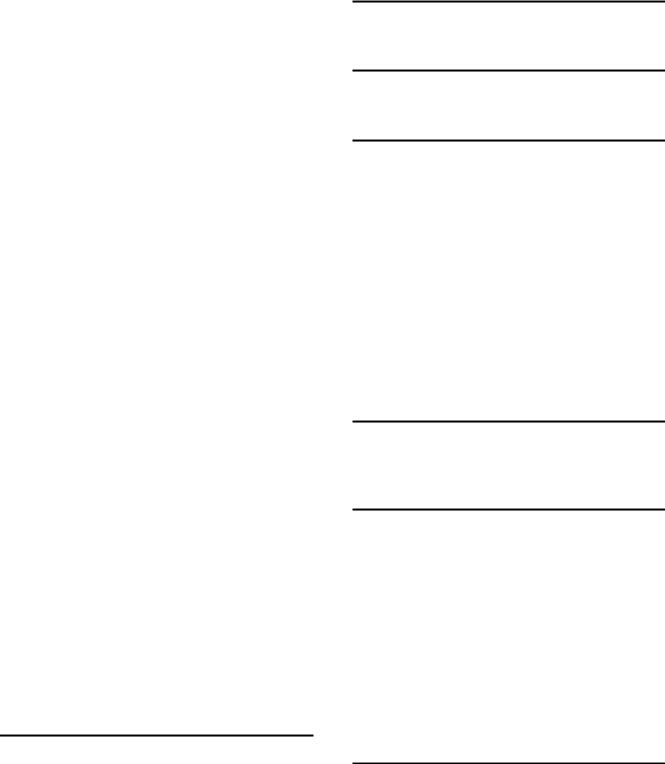
Ustawienia dokonywane w menu |
|
„Options 1” ........................................... |
47 |
Ustawienie proporcji obrazu ..................... |
47 |
Regulacja położenia obrazu ..................... |
47 |
Sprawdzenie stopnia zużycia lampy......... |
47 |
Korekcja efektu trapezowego ................... |
48 |
Włączanie i wyłączanie komunika- |
|
tów ekranowych ........................................ |
48 |
Ustawienie obrazu startowego |
|
i obrazu tła ............................................... |
48 |
Przełączanie trybu ECO/QUIET ............... |
48 |
Automatyczne wyłączanie |
|
projektora.................................................. |
48 |
Ustawienie dźwięku potwierdzają- |
|
cego.......................................................... |
49 |
Ustawienie położenia menu |
|
na ekranie................................................. |
49 |
Zabezpieczenie przed kradzieżą.............. |
49 |
Funkcja bezpośredniego włączania |
|
projektora.................................................. |
50 |
Użyteczne funkcje ustawiane |
|
podczas instalacji |
|
(menu „Options 2”) .............................. |
51 |
Ustawienie hasła....................................... |
51 |
Jeśli zapomnisz hasła............................... |
51 |
Ustawienie głośnika.................................. |
52 |
Ustawienie wyjścia audio.......................... |
52 |
Odwrócenie i obrót obrazu........................ |
52 |
Ustawienie szybkości wentylatora ............ |
52 |
Wyłączenie wyjścia monitora |
|
Wyłączenie gniazd LAN/RS-232C ............ |
52 |
Ustawienie szybkości transmisji |
|
(RS-232C)................................................. |
52 |
Ustawienie klienta DHCP.......................... |
53 |
Ustawienie TCP/IP.................................... |
53 |
Sprawdzenie danych sieciowych |
|
projektora.................................................. |
54 |
Przywrócenie ustawień |
|
standardowych.......................................... |
54 |
Wybór języka menu .................................. |
54 |
Informacje dodatkowe |
|
Konserwacja |
|
Konserwacja projektora....................... |
55 |
Wymiana filtra powietrza...................... |
56 |
Wymiana filtra powietrza........................... |
56 |
Wskaźniki informacyjne....................... |
58 |
Informacje dotyczące lampy................ |
60 |
Lampa....................................................... |
60 |
Ostrzeżenia dotyczące lampy................... |
60 |
Wymiana lampy ........................................ |
60 |
Montaż i demontaż zespołu lampy ........... |
61 |
Skasowanie zegara lampy........................ |
62 |
Lista sygnałów |
|
Lista obsługiwanych sygnałów |
|
komputerowych .................................... |
63 |
Rozwiązywanie problemów |
|
Rozwiązywanie problemów ................. |
64 |
Autoryzowane serwisy SHARP............ |
66 |
Opcjonalne obiektywy |
|
Ustawienie ekranu ................................ |
67 |
Ustawienie standardowe (projekcja |
|
od przodu)................................................. |
67 |
Przykład standardowego |
|
ustawienia projektora ................................ |
67 |
Rozmiar ekranu i odległość |
|
projektora od ekranu ............................ |
68 |
Standardowy obiektyw .............................. |
69 |
Obiektyw szerokokątny (AN- |
|
C12MZ) ..................................................... |
70 |
Teleobiektyw (AN-C18MZ)........................ |
71 |
Teleobiektyw (AN-C27MZ)........................ |
72 |
Teleobiektyw (AN-C41MZ)........................ |
73 |
Wymiana obiektywu ............................. |
74 |
Gniazda projektora |
|
Opis gniazd ........................................... |
76 |
Port RS-232C – parametry i lista |
|
rozkazów ............................................... |
78 |
Praca w sieci |
|
Konfiguracja projektora |
|
w środowisku sieciowym..................... |
83 |
Sterowanie projektorem poprzez |
|
sieć LAN ................................................ |
89 |
Ustawienie projektora poprzez |
|
RS-232C lub Telnet ............................... |
94 |
Sterowanie projektorem poprzez |
|
RS-232C lub Telnet ............................... |
97 |
Skasowanie zegara lampy |
|
projektora przez sieć LAN.................. |
104 |
Rozwiązywanie problemów |
|
z komunikacją..................................... |
106 |
Dane techniczne |
|
Dane techniczne ................................. |
109 |
Wymiary............................................... |
110 |
Skorowidz............................................ |
112 |
5
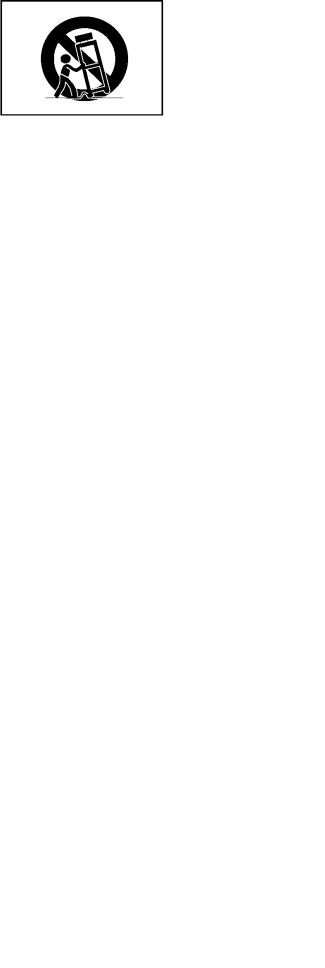
WAŻNE INFORMACJE DOTYCZĄCE BEZPIECZEŃSTWA
OSTRZEŻENIE:
Przed przystąpieniem do pracy należy zapoznać się uważnie z poniższymi informacjami.
Energia elektryczna znalazła bardzo wiele zastosowań. Opisywany projektor został zaprojektowany i skonstruowany w taki sposób, żeby zapewnić bezpieczeństwo osobom, które go obsługują i przebywają w jego pobliżu. Należy jednak pamiętać, że NIEPRAWIDŁOWA OBSŁUGA ZWIĘKSZA RYZYKO PORAŻENIA PRĄDEM I WYSTĄPIENIA POŻARU. Żeby nie dopuścić do uszkodzenia wewnętrznych zabezpieczeń, w które wyposażony został projektor, prosimy o przestrzeganie następujących zasad przy jego instalacji i obsłudze.
1.Przeczytaj uważnie instrukcję obsługi
Przed przystąpieniem do pracy z projektorem należy uważnie przeczytać wszystkie informacje zamieszczone w niniejszej instrukcji.
2.Zachowaj instrukcję obsługi
Niniejsza instrukcja obsługi, wraz z informacjami dotyczącymi bezpieczeństwa powinna znajdować się zawsze w pobliżu projektora na wypadek wystąpienia wątpliwości związanych z jego obsługą.
3.Przestrzegaj ostrzeżeń
Należy przestrzegać wszelkich ostrzeżeń umieszczonych na obudowie projektora i wskazówek zawartych w niniejszej instrukcji.
4.Przestrzegaj wszystkich wskazówek
Należy bezwzględnie przestrzegać wszystkich wskazówek zamieszczonych w niniejszej instrukcji obsługi.
5.Czyszczenie
Przed przystąpieniem do czyszczenia, odłącz projektor od sieci elektrycznej. Nie używaj żadnych środków czyszczących w płynie lub aerozolu. Używaj tylko wilgotnej ściereczki. Nigdy nie używaj silnych detergentów z alkoholem lub rozpuszczalnikiem.
6.Dodatkowe urządzenia
Nie należy podłączać do projektora urządzeń nie zalecanych przez producenta.
7.Woda i wilgoć
Nie należy używać projektora w pobliżu wody, na przykład: w pobliżu wanien, umywalek, zlewów, basenów, na mokrej nawierzchni.
8.Akcesoria
Nie należy ustawiać projektora na niestabilnych stołach, wózkach, czy innych podstawach. Upadek projektora może spowodować zranienie kogoś i/lub
uszkodzenie samego urządzenia. Należy używać wyłącznie akcesoria zalecane przez producenta i zgodnie z jego wskazaniami.
9.Transport
Jeśli projektor został zainstalowany na wózku, należy go przewozić
z dużą ostrożnością. Gwałtowne zatrzymanie, zbyt szybkie przesuwanie czy transport po nierównej nawierzchni mogą
spowodować wywrócenie wózka.
10.Wentylacja
Otwory znajdujące się w obudowie projektora zapewniają prawidłową wentylację i zabezpieczają przed przegrzaniem. W żadnym wypadku nie wolno ich czymkolwiek przykrywać. Nie powinno się go również stawiać w miejscach osłoniętych (np. na półkach, na łóżkach itp.), jeśli mogłoby to utrudnić wentylację.
11.Zasilanie
Projektor może być zasilany tylko takim napięciem, jakie zaznaczone jest na tylnej ściance projektora. W razie jakichkolwiek wątpliwości prosimy o kontakt z serwisem.
12.Uziemienie
Opisywany |
projektor jest dostarczany z jedną |
|
z opisanych |
poniżej |
wtyczek elektrycznych. Jeśli |
wtyczka nie |
pasuje |
do gniazdka, skontaktuj się |
z elektrykiem.
a.Standardowa wtyczka dwużyłowa. b.Standardowa wtyczka trójżyłowa z uziemieniem.
Wtyczka ta będzie pasowała jedynie do gniazdka elektrycznego z uziemieniem.
13.Zabezpieczenie kabla zasilającego
Projektor należy ustawiać w taki sposób, żeby jego przewód nie został uszkodzony przez przechodzące osoby.
14.Burza
Żeby zapobiec uszkodzeniu projektora z powodu burzy, czy awarii sieci elektrycznej, należy go wyłączać z sieci, jeśli ma pozostawać nieużywany przez dłuższy czas.
15.Przeciążenie gniazdka elektrycznego
Nie należy podłączać do jednego gniazdka sieciowego zbyt wielu urządzeń, ponieważ może to być przyczyną pożaru, czy porażenia prądem.
16.Przedmioty lub płyny we wnętrzu projektora
Nie wolno wrzucać żadnych przedmiotów do wnętrza projektora, ponieważ może to spowodować zwarcie, a co za tym idzie, pożar lub porażenie kogoś prądem.
17.Naprawa
Nie wolno naprawiać projektora samodzielnie. Zdejmowanie obudowy projektora, może narazić użytkownika na porażenie prądem. Naprawę projektora należy pozostawić autoryzowanym serwisom.
6
18.Kiedy wezwać serwis
W następujących przypadkach prosimy o odłączenie projektora z sieci i skontaktowanie się z serwisem:
a.Jeśli kabel sieciowy lub wtyczka zostały uszkodzone.
b.Jeśli jakikolwiek płyn przedostał się do wnętrza projektora.
c.Jeśli projektor został poddany działaniu wody lub deszczu.
d.Jeżeli projektor nie działa prawidłowo podczas normalnej obsługi. Prosimy o regulację tylko tych funkcji, które opisane zostały w niniejszej instrukcji. Nieprawidłowe ustawienia pozostałych opcji mogą spowodować uszkodzenie projektora, co może wymagać przeprowadzenia skomplikowanych napraw.
e.Jeśli projektor został zrzucony lub obudowa została uszkodzona.
f.Jeżeli zauważalne jest wyraźne obniżenie jakości pracy projektora.
19.Części zamienne
Jeśli zachodzi konieczność wymiany pewnych elementów projektora, należy upewnić się, że serwisant wyposaża projektor w części zalecane przez producenta. Instalacja nieodpowiednich podzespołów może spowodować pożar lub być przyczyną porażenia prądem użytkowników projektora.
20.Kontrola sprawności
Po naprawie projektora serwis ma obowiązek skontrolować go, czy nadaje się on do pracy i jest bezpieczny dla osób, które będą z niego korzystały.
21.Instalacja na ścianie lub suficie
Opisywane urządzenie można zainstalować na ścianie lub suficie wyłącznie w sposób zalecany przez producenta.
22.Wysoka temperatura
Projektora nie należy ustawiać w pobliżu źródeł ciepła - kaloryferów, pieców, ani żadnych innych urządzeń grzewczych. Projektora nie należy ustawiać w pobliżu źródeł ciepła - kaloryferów, pieców, ani żadnych innych urządzeń grzewczych.
7

WAŻNE INFORMACJE DOTYCZĄCE BEZPIECZEŃSTWA
Przystępując do instalacji projektora należy zapoznać się z poniższymi wskazówkami:
Ostrzeżenia dotyczące wymiany zespołu lampy
Jeśli lampa pęknie, we wnętrzu projektora mogą się znajdować odłamki szkła. W takim przypadku należy porozumieć się z serwisem. Opis wymiany lampy znajduje się na stronie 60.
Uwagi dotyczące ustawienia projektora
Żeby maksymalnie wydłużyć okres bezawaryjnej pracy projektora, nie należy z niego korzystać w pomieszczeniach wilgotnych, zakurzonych lub zadymionych. Praca w takich warunkach będzie wymagała częstszego czyszczenia elementów optycznych projektora i wymiany filtra. Jeśli projektor pracujący w takich warunkach będzie czyszczony regularnie, jego stan techniczny nie ulegnie pogorszeniu. Czyszczenie wewnętrznych elementów projektora należy zlecać wyłącznie autoryzowanym punktom serwisowym.
Projektora nie należy ustawiać w silnie nasłonecznionych pomieszczeniach.
Ekran należy ustawiać w ten sposób, by nie padało na niego intensywne światło, ponieważ mogłoby to utrudnić lub uniemożliwić obserwację wyświetlanych obrazów. Przeprowadzając prezentację w ciągu dnia należy zasunąć zasłony i zgasić światło.
Projektora nie należy nadmiernie odchylać od poziomu.
Projektor można odchylać w zakresie, w jaki pozwalają na to regulowane nóżki.
Korzystanie z projektora na dużych wysokościach (np. w górach) przekraczających 1500 m n.p.m.
Jeśli projektor ma być używany na dużych wysokościach, należy ustawić funkcję „Fan Mode” na „High” (zwiększenie obrotów wentylatora). W przeciwnym razie okres pracy układu optycznego mógłby ulec znacznemu skróceniu.
Ostrzeżenie dotyczące ustawienia projektora na podwyższeniu
Ustawiając projektor na podwyższeniu, należy go odpowiednio zabezpieczyć, żeby zapobiec ewentualnemu upadkowi i zranieniu osób znajdujących się w pobliżu.
Projektora nie należy poddawać działaniu uderzeń lub wstrząsów.
Należy zwrócić szczególną uwagę na obiektyw, żeby nie uszkodzić jego powierzchni.
Chroń swój wzrok!
Oglądanie obrazów z projektora przez wiele godzin bez przerwy będzie powodowało zmęczenie wzroku. Należy pamiętać o robieniu przerw.
Projektora nie należy poddawać działaniu ekstremalnych temperatur.
Temperatura otoczenia w trakcie pracy: +5°C do +35°C
Temperatura otoczenia w trakcie przechowywania: -20°C do +60°C
Nie wolno blokować kratek wentylacyjnych.
Wszelkie ściany i przeszkody powinny się znajdować w odległości co najmniej 30 cm od kratek wentylacyjnych.
Nie wolno wsuwać żadnych przedmiotów do otworów wentylacyjnych.
Jeśli wentylator zostanie zablokowany, obwód zabezpieczający automatycznie wyłączy projektor. Nie oznacza to jednak uszkodzenia. (Patrz strony 58 i 59.) W takiej sytuacji należy odłączyć projektor od sieci elektrycznej i odczekać ponad 10 minut, a następnie ustawić projektor w miejscu, w którym otwory wentylacyjne nie będą zablokowane, ponownie kabel zasilający i uruchomić projektor. Spowoduje to przywrócenie normalnego trybu pracy projektora.
8
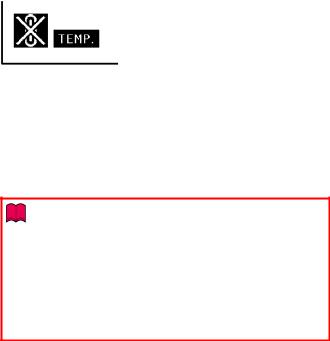
Ostrzeżenia dotyczące eksploatacji projektora
Transportując projektor należy postępować ostrożnie, żeby nie narazić go na silne uderzenia i/lub wstrząsy, ponieważ mogłoby to spowodować jego uszkodzenie. Szczególną uwagę należy zwrócić na obiektyw. Przed przeniesieniem projektora należy odłączyć od niego wszystkie kable.
Nie wolno przenosić projektora trzymając go za obiektyw.
Jeśli projektor ma być nieużywany, należy założyć osłonę na obiektyw (patrz strona 11).
Projektora nie należy poddawać bezpośredniemu działaniu promieni słonecznych ani ustawiać go w pobliżu źródeł ciepła, ponieważ mogłoby to spowodować odbarwienie lub deformację obudowy.
Podłączanie innych urządzeń
Przystępując do podłączania do projektora wszelkiego rodzaju urządzeń audio-wideo należy bezwzględnie ODŁĄCZYĆ projektor i podłączany sprzęt od sieci elektrycznej.
W trakcie dokonywania podłączeń należy postępować zgodnie z opisami zawartymi w instrukcjach obsługi projektora i podłączanego sprzętu.
Korzystanie z projektora w innych krajach
Napięcie zasilające i typ gniazdka elektrycznego zależą od kraju, w którym projektor jest eksploatowany. Zabierając projektor za granicę należy się zaopatrzyć w odpowiedni kabel zasilający.
Funkcja kontroli temperatury
Jeśli projektor będzie się przegrzewał z powodu nieprawidłowego ustawienia lub zablokowania otworów wentylacyjnych, w lewym dolnym ro-
gu ekranu będą widoczne symbole „ ” i „
” i „ ”. Jeśli temperatura nadal będzie wzrastała, lampa projektora zostanie wyłączona, zacznie pulsować wskaźnik TEMP., a po 90 sekundach chłodzenia zasilanie zostanie wyłączone. Postępuj według opisu zamieszczonego w rozdziale „Wskaźniki ostrzegawcze" na stronie 58.
”. Jeśli temperatura nadal będzie wzrastała, lampa projektora zostanie wyłączona, zacznie pulsować wskaźnik TEMP., a po 90 sekundach chłodzenia zasilanie zostanie wyłączone. Postępuj według opisu zamieszczonego w rozdziale „Wskaźniki ostrzegawcze" na stronie 58.
Informacja
•Wbudowany wentylator reguluje temperaturę wewnątrz projektora, a jego wydajność jest ustalana automatycznie. Odgłos pracy wentylatora może się zmieniać w zależności od prędkości obrotów silnika.
•Wentylator kontynuuje również pracę po odłączeniu projektora od sieci elektrycznej. Przed umieszczeniem projektora w torbie do przenoszenia należy odczekać, aż wentylator się zatrzyma.
9

Wyposażenie
Dostarczone wyposażenie
Pilot zdalnego sterowania |
Dwie baterie R-6 |
Kabel RGB (3,0 m) |
Adapter z wtyczkami DIN- |
Do modeli XG-C430X, |
(Rozmiar „AA”, UM/SUM- |
<QCNWGA045WJPZ> |
D-sub / RS-232C (15 cm) |
XG-C335X, XG-C330X: |
3, HP-7 lub podobne) |
|
<QCNWGA015WJPZ> |
<RRMCGA502WJSA> |
|
|
|
Do modeli XG-C465X, |
|
|
|
XG-C435X: |
|
|
|
<RRMCGA623WJSA> |
|
|
|
Kabel zasilający* (1,8 m) |
|
|
|
Wersja dla Stanów Zjed- |
Wersja dla Europy, oprócz |
Wersja dla Wielkiej |
Wersja dla Australii, |
noczonych, Kanady itp. |
Wielkiej Brytanii |
Brytanii i Singapuru |
Nowej Zelandii i Oceanii |
<QACCDA007WJPZ> |
<QACCVA011WJPZ> |
<QACCBA036WJPZ> |
<QACCLA018WJPZ> |
* Należy użyć kabla pasującego do gniazdek elektrycznych w danym kraju.
Osłona obiektywu |
Sznurek do zamocowania |
Torba do przenoszenia |
|
(założona) |
osłony obiektywu |
||
GCASNA020WJSA |
|||
<CCAPHA024WJSA> |
<UBNTA017WJZZ> |
||
|
•Instrukcja obsługi (niniejsza instrukcja) i płyta CD-ROM
•• • • • • • • • • • • • • • • • • • • • • • • • • • • • • • • • • • • • • • • • • • • • • • • • • • • • • • • • • • • • • • • • • • •
 Wskazówka
Wskazówka
•W nawiasach „< >” podano kody katalogowe poszczególnych części.
•• • • • • • • • • • • • • • • • • • • • • • • • • • • • • • • • • • • • • • • • • • • • • • • • • • • • • • • • • • • • • • • • • • •
Wyposażenie opcjonalne
Kabel z wtyczkami 3RCA/15-stykowa D-sub (3,0 m) Zdalny odbiornik sygnału
Zespół lampy
AN-C3CP2 AN-MR2 AN-C430LP
• • • • • • • • • • • • • • • • • • • • • • • • • • • • • • • • • • • • • • • • • • • • • • • • • • • • • • • • • • • • • • • • • • • •
 Wskazówka
Wskazówka
•Niektóre kable nie są dostępne we wszystkich regionach sprzedaży. Więcej informacji na ten temat można uzyskać u autoryzowanych przedstawicieli firmy SHARP.
•• • • • • • • • • • • • • • • • • • • • • • • • • • • • • • • • • • • • • • • • • • • • • • • • • • • • • • • • • • • • • • • • • • •
10

Opcjonalne obiektywy
Obiektyw |
|
Odległość projektora od ekranu o przekątnej 100” |
Obiektyw szerokokątny (× 1,5 – 1,9) |
AN-C12MZ |
3,0 m – 3,8 m |
Teleobiektyw (× 2,2 – 2,8) |
AN-C18MZ |
4,5 m – 5,7 m |
Teleobiektyw (× 3,3 – 5,1) |
AN-C27MZ |
6,7 m – 10,3 m |
Teleobiektyw (× 5,2 – 7,2) |
AN-C41MZ |
10,5 m – 14,7 m |
Projektor jest dostarczany z zainstalowanym obiektywem.
Firma Sharp oferuje również opcjonalne obiektywy umożliwiające instalację projektora w warunkach szczególnych. Dodatkowe informacje na temat opcjonalnych projektorów można znaleźć na stronie 67. Opcjonalne obiektywy powinny być instalowane przez wykwalifikowanego pracownika autoryzowanego serwisu firmy Sharp.
Odległość projektora od ekranu
Poniższy wykres dotyczy obrazu o przekątnej 254 cm (100 cali) i proporcjach 4:3.
Ekran
Obiektyw szerokokątny AN-C12MZ 3,0m – 3,8 m
Proporcje odległości: 1:1,5-1,9
Standardowy obiektyw (3,6 – 4,3 m)
Proporcje odległości: 1:1,8 – 2,1
Teleobiektyw AN-C18MZ 4,5 – 5,7 m
Proporcje odległości: 1:2,2 – 2,8
Teleobiektyw AN-C27MZ 6,7 – 10,3 m
Proporcje odległości: 1:5,2 – 7,2
Teleobiektyw AN-C41MZ 10,5 – 14,7m
Proporcje odległości: 1:5,1 – 7,2
11

Nazwy i funkcje części
W polach  podane są numery stron, na których można znaleźć więcej informacji na dany temat.
podane są numery stron, na których można znaleźć więcej informacji na dany temat.
Projektor
Widok z góry
Wskaźnik zasilania (POWER)
Przycisk STANDBY/ON
Służy do włączenia projektora i przełączania go do trybu czuwania.
Przycisk KEYSTONE
Służy do włączania trybu korekcji efektu trapezowego.
Przyciski regulacyjne ( / / / )
Służądo wyboru elementów menu.
Przycisk RETURN
Umożliwia powrót do poprzedniego okna.
Przyciski INPUT
Służądo przełączania źródełsygnału
Widok z przodu
Pokrętło regulacji wielkości obrazu
Służy do powiększania /pomniejszania obrazu.
Pokrętło pochylenia
Przycisk regulacji wysokości projektora
Nóżka regulacyjna
Dociśnij obydwa przyciski, żeby zdjąć lub założyćosłonę.
Wskaźnik LAMP
Wskaźnik TEMP.
Przycisk AUTO SYNC
Służy do automatycznej regulacji obrazu z komputera.
Przycisk ENTER
Służy do ustawiania wybranych elementów w menu.
Przyciski VOL. (+ / -)
Służądo regulacji poziomu głośności.
Przycisk MENU
Służy do wyświetlania menu.
Przycisk ECO/QUIET
lub ECO+QUIET – zależnie od modelu
Służy do włączania trybu, w którym projektor działa ciszej, a czas pracy lampy jest dłuższy.
Pierścień regulacji ostrości
Służy do regulacji ostrości obrazu.
Głośnik
Odbiornik sygnału pilota
Przycisk regulacji wysokości projektora
Nóżka regulacyjna
Filtr powietrza/kratka wlotowa
(na spodzie projektora)
Mocowanie osłony obiektywu
Po przewleczeniu sznurka przez ucho osłony obiektywu przeciągnij drugi koniec sznurka przez ucho w obudowie projektora obok obiektywu, tak jak pokazano na rysunku.
12

W polach  podane są numery stron, na których można znaleźć więcej informacji na dany temat.
podane są numery stron, na których można znaleźć więcej informacji na dany temat.
Widok projektora z tyłu
Gniazda |
Gniazdo wejściowe COMPUTER/COMPONENT 2
Służy do podłączenia sygnałów Computer RGB i Component.
Gniazdo wejściowe AUDIO
Wejście audio dla wejścia COMPUTER/COMPONENT 1.
Gniazdo wejściowe COMPUTER/COMPONENT 2
Służy do podłączenia sygnałów Computer RGB Component.
Gniazdo wejściowe
S-VIDEO
Gniazdo wejściowe
VIDEO
Gniazdo wejściowe AUDIO dla sygnału s-wideo
Gniazdo wejściowe AUDIO dla sygnału wideo
Gniazdo wyjściowe MONITOR
Gniazdo wyjściowe sygnałów
Computer RGB i Component.
Wspólne dla wejść COMPUTER
COMPONENT 1 i 2.
Rączka do przenoszenia
Wlotowa kratka wentylacyjna
Gniazdo zabezpieczające standardu Kensington Security
Odbiornik sygnału pilota
Wylotowa kratka wentylacyjna
Gniazdo zasilające
Tutaj należy podłączyćdostarczony w zestawie kabel zasilający.
Korzystanie z rączki do przenoszenia
Przenosząc projektor należy go trzymać za rączkę z boku obudowy.
•Zawsze należy zakładać osłonę na obiektyw, żeby zapobiec ewentualnym uszkodzeniom podczas transportu.
•Nie wolno podnosić ani przenosić projektora za obiektyw lub osłonę obiektywu, ponieważ mogłoby to spowodować uszkodzenie obiektywu.
Korzystanie z gniazda zabezpieczającego
•Opisywany projektor wyposażony jest w gniazdo zabezpieczające, które może współpracować z systemem bezpieczeństwa Kensington. Opis obsługi gniazda jest dostarczany razem z systemem.
13

Nazwy i funkcje części (ciąg dalszy)
Pilot zdalnego sterowania
Przycisk STANDBY
Służy do przełączenia projektora do trybu czuwania.
Przycisk KEYSTONE
Służy do korekcji efektu trapezowego i cyfrowego przesunięcia obrazu.
Przycisk ENTER
Służy do ustawiania wybranych elementów w menu.
Przycisk L-CLICK
Służy jako lewy przycisk myszy po podłączeniu komputera lub opcjonalnego zdalnego odbiornika sygnału myszy przez port USB.
Przyciski ENLARGE lub MAGNIFY - zależnie od modelu
Umożliwiająpowiększenie lub pomniejszenie fragmentów obrazu.
Przyciski PAGE
Działająpodobnie jak przyciski [Page Up] i [Page Down] na klawiaturze komputera) po podłączeniu komputera lub opcjonalnego zdalnego odbiornika sygnału myszy przez port USB.
Przycisk BREAK TIMER
Umożliwia wyświetlenie czasu pozostałego do końca przerwy.
Przycisk AUTO SYNC
Służy do automatycznej regulacji obrazu z komputera.
Przycisk PICTURE MODE
Służy do przełączania trybu wyświetlania obrazu.
Przyciski INPUT
Służądo przełączania poszczególnych sygnałów wejściowych.
Gniazdo WIRED R/C JACK
Umożliwia podłączenie pilota do projektora poprzez kabel.
Przycisk ON
Służy do włączania zasilania.
Przycisk MENU
Służy do wyświetlania menu ekranowego.
Przyciski regulacyjne ( |
) |
•Służądo sterowania kursorem myszy
po podłączeniu komputera lub opcjonalnego zdalnego odbiornika sygnału myszy przez port USB.
•Służądo wyboru elementów menu.
Przycisk R-CLICK/RETURN
•Służy jako prawy przycisk myszy po podłączeniu komputera lub opcjonalnego zdalnego odbiornika sygnału myszy przez port USB.
•Służy do powrotu do poprzedniego okna
menu.
Przyciski VOL. (+ / -)
Służądo regulacji poziomu głośności.
Przyciski AV MUTE
Służy do tymczasowego wyłączenia obrazu i dźwięku.
Przycisk FREEZE
Służy do zatrzymywania obrazu.
Przycisk RESIZE
Umożliwia zmianęwielkości obrazu.
Przycisk ECO/QUIET lub ECO+QUIET - zależnie od modelu
Służy do włączania trybu, w którym projektor działa ciszej, a czas pracy lampy jest dłuższy.
Podłączanie pilota poprzez kabel
Jeśli sygnały z pilota nie docierają do projektora ze względu na specyficzny sposób jego instalacji, należy podłączyć pilota do projektora poprzez kabel z wtyczkami minijack o średnicy 3,5 mm. Umożliwi to bezproblemowe sterowanie projektorem.
Projektor (widok z tyłu)
Pilot zdalnego sterowania
Do gniazda |
Do gniazda |
WIRED REMOTE |
WIRED R/C |
Kabel z wtyczkami 3,5 mm minijack (dostępny powszechnie w sprzedaży, również u przedstawicieli firmy SHARP – nr części: QCNWGA038WJPZ)
• • • • • • • • • • • • • • • • • • • • • • • • • • • • • • • • • • • • • • • • • • • • • • • • • • • • • • • • • • • • • • • • • • • •
 Wskazówka
Wskazówka
•Bezprzewodowa komunikacja z projektorem jest niemożliwa, jeśli do gniazda WIRED REMOTE podłączony jest kabel. Żeby można było sterować projektorem bezprzewodowo, należy odłączyć kabel od gniazda WIRED REMOTE.
•• • • • • • • • • • • • • • • • • • • • • • • • • • • • • • • • • • • • • • • • • • • • • • • • • • • • • • • • • • • • • • • • • • •
14
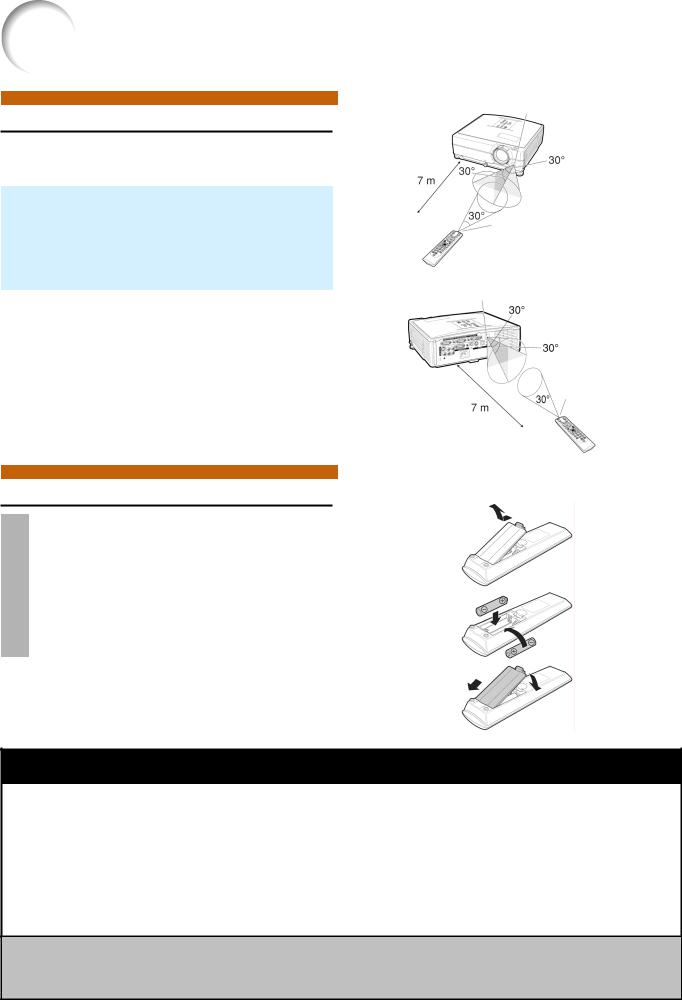
Korzystanie z pilota
Zasięg pilota
Pilot może być używany do sterowania projektorem
wzasięgu pokazanym na rysunku obok.
•• • • • • • • • • • • • • • • • • • • • • • • • • • • • • • • • • • •
 Wskazówka
Wskazówka
•Sygnał pilota może być odbijany od ekranu. Jednak efektywny zasięg w takiej sytuacji będzie zależał od rodzaju materiału, z jakiego wykonany został ekran.
•• • • • • • • • • • • • • • • • • • • • • • • • • • • • • • • • • • •
Podczas korzystania z pilota:
•Pilota nie wolno narażać na wstrząsy, wilgoć lub wysoką temperaturę.
•W pomieszczeniach oświetlanych lampą jarzeniową pilot może działać nieprawidłowo. W takiej sytuacji należy ustawić projektor jak najdalej od źródła światła.
Wkładanie baterii
|
Widok z przodu |
|
|
|
|
Odbiornik |
|
|
|
|
|
Nadajniki
Widok z tyłu |
|
Odbiornik |
|
|
|
Nadajniki
Pilot
1 Naciśnij zatrzask na osłonie pojemnika baterii i zsuń ją w kierunku wskazywanym przez strzałkę.
2 Włóż dostarczone w zestawie baterie.
•Wkładając baterie należy pamiętać, by były one
ułożone zgodnie z oznaczeniami  i
i  wewnątrz pojemnika.
wewnątrz pojemnika.
3 Załóż osłonę i nasuń ją w kierunku wskazywanym przez strzałkę.
Nieprawidłowe korzystanie z baterii może spowodować ich wyciek lub wybuch. Prosimy o przestrzeganie poniższych zaleceń.
 Ostrzeżenie
Ostrzeżenie
•Nieprawidłowe włożenie baterii może spowodować wybuch.
Zużyte baterie należy wymienić na identyczne lub tego samego typu.
•Wkładając baterie należy pamiętać, by były one ułożone zgodnie z oznaczeniami  i
i  wewnątrz pojemnika.
wewnątrz pojemnika.
•Baterie różnych typów mają różne właściwości i dlatego nie należy ich używać równocześnie.
•Nie należy równocześnie instalować starych i nowych baterii. Ponieważ mogłoby to spowodować skrócenie żywotności nowych baterii oraz wyciek starych.
•Wyczerpane baterie należy niezwłocznie wyjąć z pilota, ponieważ pozostawienie ich mogłoby spowodować wyciek. Płyt wyciekający z baterii jest szkodliwy dla skóry, dlatego usuwając nieszczelne baterie należy trzymać je przez papier lub ścierkę.
•Baterie dostarczone razem z pilotem mogą ulec szybkiemu rozładowaniu, w zależności od tego, jak długo były przechowywane. Z tego powodu należy je wymienić jak najszybciej na nowe.
•Jeśli pilot ma pozostać nieużywany przez dłuższy czas, należy wyjąć z niego baterie.
•Usuwając zużyte baterie należy postępować zgodnie lokalnymi przepisami dotyczącymi ochrony środowiska.
15

Skrócony opis obsługi
W tej części instrukcji znajduje się skrócony opis obsługi projektora. Szczegółowe informacje znajdują się na wskazanych stronach.
Ustawienie projektora i wyświetlenie obrazu
Poniżej jako przykład opisana została procedura podłączenia projektora do komputera.
|
Przycisk STANDBY |
Przycisk STANDBY/ON |
|
Przycisk INPUT |
Przycisk ON |
Przycisk ENTER |
|
|
Pokrętło regulacji wielkości |
|
|
obrazu (ZOOM) |
|
|
Pierścień regulacji ostrości |
Przycisk |
|
obrazu (FOCUS) |
|
|
|
COMPUTER 1 |
Pokrętło |
Przyciski regulacji |
|
regulacji |
wysokości |
|
pochylenia |
|
|
(TILT) |
|
|
1. Ustaw projektor tak, by obiektyw był skierowany na ekran. 

Str. 18
2. Połącz projektor z komputerem i podłącz kabel zasilający do projektora.
Podłączając inne urządzenia niż komputer, należy się zapoznać z informacjami ze stron 25, 28 i 29. Str. 23, 30
3. Zdejmij osłonę obiektywu i włącz projektor.
Projektor |
Pilot |
Str. 27
16

4. |
Wyreguluj kąt pochylenia |
Wyreguluj kąt pochylenia projektora
•Wyreguluj kąt pochylenia projektora przy pomocy przycisków regulacji wysokości.
•Obracaj pokrętłem regulacji pochylenia (TILT), żeby wyregulować pochylenie projektora w poziomie.
•Opisywany projektor wyposażony jest w funkcję „Auto Keystone”, która automatycznie koryguje ewentulaną trapezową deformację obrazu.
Przyciski regulacji
wysokości
Pokrętło TILT
Str. 31, 32
5. Ostrość i wielkość obrazu
Wyreguluj ostrość obrazu |
Ustaw wielkość obrazu |
• Wyreguluj ostrość obrazu, obracając pierścień |
• Ustaw wielkość obrazu, przesuwając pokrętło regulacji |
regulacji ostrości (FOCUS). |
wielkości obrazu (ZOOM). |
Pierścień FOCUS |
Pokrętło ZOOM |
Str. 31, 32
6. Wybierz źródło sygnału
Wybierz „COMPUTER 1” korzystając z przycisków INPUT na projektorze lub przycisku COMPUTER 1
na pilocie.
Projektor Pilot Lista INPUT
•Naciśnięcie jednego z przycisków INPUT na projektorze spowoduje wyświetlenie listy źródeł sygnału (INPUT). Przyciskiem / wybierz element na liście, a następnie naciśnij przycisk
 , żeby wyświetlić sygnał z wybranego źródła.
, żeby wyświetlić sygnał z wybranego źródła.
•Korzystając z pilota, należy nacisnąć jeden z przycisków  , żeby przełączyć odpowiednie źródło sygnału.
, żeby przełączyć odpowiednie źródło sygnału.
Str. 34
7. Wyłącz zasilanie
Naciśnij przycisk STANDBY, a następnie naciśnij ten przycisk ponownie, gdy pojawi się pytanie, czy przełączyć projektor do trybu czuwania.
Projektor Pilot Informacja ekranowa (tryb RGB)
• Po zatrzymaniu wentylatora odłącz kabel zasilający od gniazdka w ścianie.
Str. 30
17

Ustawienie projektora
Ustawienie projektora
W celu uzyskania optymalnego obrazu należy ustawić projektor na poziomej powierzchni, prostopadle do płaszczyzny ekranu. Pozwoli to uniknąć konieczności użycia funkcji korekcji efektu trapezowego i zapewni obraz o najlepszej jakości (patrz strona 32).
Ustawienie standardowe (projekcja od przodu)
Projektor należy ustawić w odpowiedniej odległości od ekranu, zależnie od żądanej wielkości obrazu (patrz strona 67).
Przykład ustawienia standardowego
Widok z boku
|
|
Linia bazowa: |
||
|
|
Pozioma linia przechodząca przez |
||
Ekran |
|
|||
|
środek obiektywu |
|||
|
|
|
|
|
|
|
|
|
|
|
|
|
Środek obiektywu |
|
|
|
|
|
|
L: Odległość od ekranu
Instalacja na suficie
Instalacja na suficie jest możliwa przy wykorzystaniu dodatkowego wspornika.
Zanim zainstalujesz projektor na suficie, skontaktuj się z autoryzowanym sprzedawcą projektorów firmy SHARP, w celu nabycia dodatkowych akcesoriów umożliwiających instalację projektora pod sufitem. (AN-60KT - wspornik, AN-TK201 i ANTK202 - dodatkowy statyw).
Przy pomocy odpowiedniego ustawienia w menu ustaw odpowiedni tryb projekcji „Ceiling + Front” w menu „PRJ Mode” (patrz strona 52).
18

Tryby projekcji
Opisywany projektor może wyświetlać obraz w jednym z czterech opisanych poniżej trybów. Wybierz odpowiedni tryb wyświetlania w zależności od sposobu ustawienia projektora. (Tryb projekcji można ustawić w menu „PRJ Mode”. Patrz strona 42.)
Projektor ustawiony na stole, projekcja od przodu |
Projektor zainstalowany na suficie, projekcja od tyłu |
Ustawienie w menu „Front” |
Ustawienie w menu „Ceiling + Front” |
Projektor ustawiony na stole, projekcja od tyłu (przezroczysty ekran)
Projektor zainstalowany na suficie, projekcja od tyłu (przezroczysty ekran)
Ustawienie w menu „Rear” |
Ustawienie w menu „Ceiling + Rear” |
Ustalenie wielkości obrazu w zależności od odległości projektora od ekranu
Przykład: tryb NORMAL (4:3)
Przekątna obrazu
Odległość projektora od ekranu
19
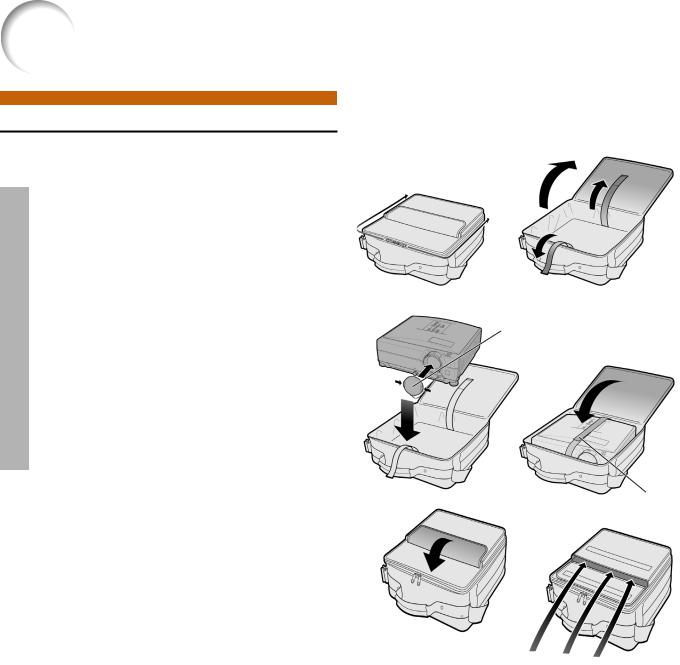
Przechowywanie projektora
Korzystanie z torby
Projektor należy przechowywać z założoną osłoną obiektywu w dostarczonej w zestawie torbie.
1 Otwórz torbę.
2 Włóż projektor do torby.
 Informacja
Informacja
•Przed włożeniem projektora do torby należy odczekać, aż ostygnie.
•Obiektyw należy zabezpieczyć zakładając na niego osłonę.
•Projektor należy ułożyć w torbie w ten sposób, by obiektyw był skierowany stronę uchwytu torby.
•Projektor należy zabezpieczyć w torbie przy pomocy pasków.
3 Zamknij torbę.
4 Włóż akcesoria do przedniej kieszeni torby.
20
Osłona obiektywu
Pasek mocujący
Dostarczone akcesoria (pilot itp.)
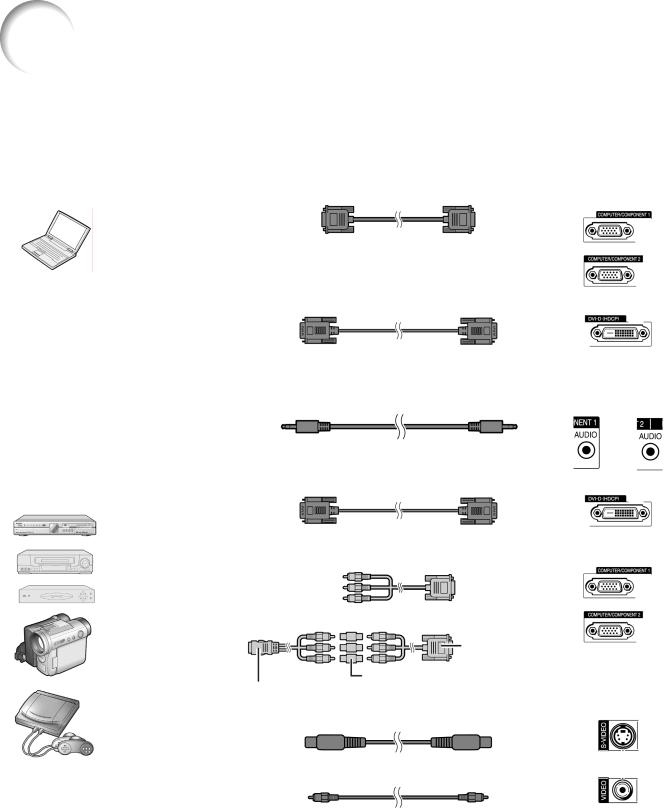
Przykładowe kable umożliwiające podłączenie
•Więcej informacji na temat odpowiednich kabli podłączeniowych można znaleźć w instrukcji obsługi podłączanych urządzeń.
•Do podłączenia mogą być potrzebne również inne kable niewymienione poniżej.
|
|
Gniazdo |
|
|
|
|
Urządzenie |
|
w podłączanym |
|
Kabel |
|
Gniazdo projektora |
|
|
urządzeniu |
|
|
|
|
Komputer |
|
|
Kabel RGB (w zestawie) |
|
COMPUTER/ |
|
|
|
|
|
|
|
COMPONENT 1, 2 |
|
|
Wyjście RGB |
|
|
|
|
|
|
|
|
|
||
|
|
|
Cyfrowy kabel DVI (dostępny powszechnie w sprzedaży) |
DVI-D |
||
|
Cyfrowe wyjście DVI |
|
|
|
|
|
|
|
|
|
|
|
|
|
|
|
Kabel audio stereo z wtyczkami 3,5 mm |
|
AUDIO |
|
|
|
|
(dostępny powszechnie w sprzedaży lub jako element |
(dla wejść COMPUTER/ |
||
|
|
|
opcjonalny QCNWGA038WJPZ) |
|
COMPONENT 1,2, |
|
|
|
Wyjście audio |
|
|
|
DVI-D) |
|
|
|
|
|
|
|
|
|
|
|
|
||
Sprzęt audio-wideo |
|
|
Cyfrowy kabel DVI (dostępny powszechnie w sprzedaży) |
DVI-D |
||
|
Cyfrowe wyjście DVI |
|
|
|
|
|
|
|
|
|
|
||
|
|
|
Kabel z wtyczkami 3RCA (sygnał component) / 15-stykowa |
COMPUTER/ |
||
|
|
Wyjście sygnału |
wtyczka D-sub (opcjonalny, ANC3CP2) |
|
COMPONENT 1, 2 |
|
|
|
Component |
|
|
|
|
|
|
|
|
|
|
|
|
|
|
Podłącz do odpowiedniego adaptera itp. |
Kabel z wtycz- |
|
|
|
|
|
|
|
kami 3RCA (sy- |
|
|
|
Gniazdo |
|
|
gnał component) |
|
|
|
do podłączenia |
|
|
/ 15-stykowa |
|
|
|
specjalnego kabla |
|
Adapter (dostępny |
wtyczka D-sub |
|
|
|
|
Specjalny kabel |
(opcjonalny, |
|
|
|
|
|
w sprzedaży) |
ANC3CP2) |
|
|
|
|
|
|
|
||
|
|
Wyjście sygnału |
Kabel s-wideo (dostępny powszechnie w sprzedaży) |
S-VIDEO |
||
|
|
|
|
|
|
|
|
|
s-wideo |
|
|
|
|
|
|
|
|
|
||
|
|
|
Kabel wideo (dostępny powszechnie w sprzedaży) |
VIDEO |
||
|
Wyjście sygnału wideo |
|
|
|
|
|
|
|
|
|
|
|
|
21

Przykładowe kable umożliwiające podłączenie
|
|
Gniazdo |
|
|
Urządzenie |
|
w podłączanym |
Kabel |
Gniazdo projektora |
|
|
urządzeniu |
|
|
Sprzęt audio-wideo |
|
|
Kabel z wtyczkami 3,5 mm stereo minijack i RCA (dostępny |
AUDIO |
|
|
|
powszechnie w sprzedaży) |
(dla wejść COMPUTER/ |
|
|
Wyjście audio |
|
COMPONENT 1,2, |
|
|
|
DVI-D) |
|
|
|
|
|
|
|
|
|
|
|
|
|
|
Podłącz do odpowiedniego adaptera itp. |
|
|
|
|
Adapter (dostępny |
|
|
|
Gniazdo |
w sprzedaży) |
|
|
|
|
|
|
|
|
do podłączenia |
Specjalny |
|
|
|
specjalnego kabla |
|
|
|
|
kabel |
|
|
|
|
|
|
|
|
|
|
Kabel z wtyczkami 3,5 mm stereo minijack i RCA |
|
|
|
|
(dostępny powszechnie w sprzedaży) |
|
|
|
|
|
|
|
|
|
Kabel z wtyczkami RCA |
AUDIO |
|
|
|
(dostępny powszechnie w sprzedaży) |
(dla wejść VIDEO, |
|
|
Wyjście audio |
|
S-VIDEO) |
|
|
|
|
|
|
|
|
|
|
|
|
|
Podłącz do odpowiedniego adaptera itp. |
|
|
|
|
Adapter (dostępny |
|
|
|
|
w sprzedaży) |
|
|
|
Gniazdo |
|
|
|
|
do podłączenia |
Specjalny |
|
|
|
specjalnego kabla |
kabel |
|
|
|
|
Kabel z wtyczkami 3,5 mm stereo minijack i RCA |
|
|
|
|
(dostępny powszechnie w sprzedaży) |
|
|
|
|
|
|
Monitor |
|
|
Kabel RGB (w zestawie) |
MONITOR OUTPUT |
|
|
Wejście RGB |
|
|
|
|
|
|
|
Wzmacniacz |
|
|
Kabel z wtyczkami 3,5 mm stereo minijack i RCA (dostępny |
AUDIO |
|
|
|
powszechnie w sprzedaży) |
(MONITOR OUT) |
|
|
Wejście audio |
|
|
|
|
|
|
|
22

Podłączenie projektora do komputera
Przed przystąpieniem do pracy należy wyłączyć zarówno zasilanie projektora jak i wszystkich podłączanych urządzeń. Po dokonaniu podłączeń należy najpierw włączyć projektor, a następnie wszystkie pozostałe urządzenia. W przypadku podłączenia komputera, należy pamiętać, żeby był on ostatnim włączanym urządzeniem.
Przed dokonaniem podłączeń należy się zapoznać z instrukcjami obsługi wszystkich podłączanych urządzeń.
Podłączenie przez kabel RGB
(Podłączenie do gniazda COMPUTER/COMPONENT 1 lub 2: na rysunku poniżej pokazano podłączenie do gniazda COMPUTER/COMPONENT 1)
Do wyjścia sygnału audio
Do wyjścia sygnału RGB
|
Dostarczone |
Kabel RGB |
|
wyposażenie |
|
|
|
|
|
|
|
Komputer
Do gniazda wejściowego COMPUTER /COMPONENT 1
Do gniazda wejściowego AUDIO
Kabel RGB
* Kabel audio z wtyczkami 3,5 mm stereo lub mono (dostępny powszechnie w sprzedaży, również
uprzedstawicieli firmy SHARP – numer części: QCNWGA038WJPZ)
*Jeśli zostanie użyty kabel audio z wtyczkami 3,5 mm mono, poziom głośności będzie o połowę niższy niż w przypadku kabla z wtyczkami 3,5 mm stereo.
•• • • • • • • • • • • • • • • • • • • • • • • • • • • • • • • • • • • • • • • • • • • • • • • • • • • • • • • • • • • • • • • • • • •
 Wskazówka
Wskazówka
•Przed podłączeniem komputera należy zapoznać się z listą obsługiwanych sygnałów znajdującą się na stronie 63 Podłączenie projektora do nieodpowiedniego źródła sygnału może spowodować, że niektóre funkcje nie będą działały.
•Jeśli podłączasz komputer typu Macintosh, konieczne może być użycie odpowiedniego adaptera. Skontaktuj się z autoryzowanym przedstawicielem firmy SHARP.
•W zależności od typu podłączanego komputera, konieczne może być włączenie zewnętrznego wyjścia sygnału wideo. (Np. w notebookach firmy SHARP należy nacisnąć równocześnie przyciski „Fn” i „F5”) Postępuj według instrukcji obsługi komputera.
•• • • • • • • • • • • • • • • • • • • • • • • • • • • • • • • • • • • • • • • • • • • • • • • • • • • • • • • • • • • • • • • • • • •
23

Podłączenie projektora do komputera
Podłączenie przez cyfrowy kabel DVI
Opisywany projektor wyposażony jest w cyfrowe wejście DVI umożliwiające bezpośrednie wprowadzanie cyfrowych sygnałów wideo z komputera.
Komputer
Do gniazda wejścio- |
|
Do gniazda |
wego AUDIO |
|
|
(dla DVI-D) |
|
wejściowego |
|
|
DVI-D |
Do wyjścia cyfrowego sygnału DVI
Cyfrowy kabel DVI
Do wyjścia sygnału (dostępny powszechnie w sprzedaży) audio
* Kabel audio z wtyczkami 3,5 mm stereo lub mono (dostępny powszechnie w sprzedaży, również
uprzedstawicieli firmy SHARP – numer części: QCNWGA038WJPZ)
*Jeśli zostanie użyty kabel audio z wtyczkami 3,5 mm mono, poziom głośności będzie o połowę niższy niż w przypadku kabla z wtyczkami 3,5 mm stereo.
24
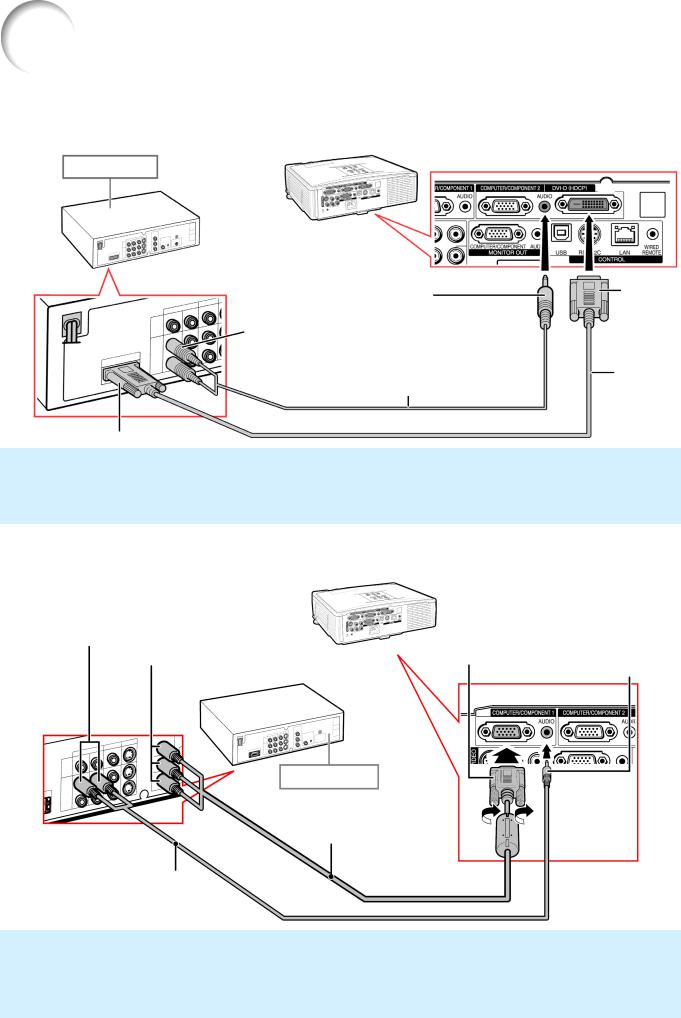
Podłączenie projektora do urządzeń wideo
Obraz o najlepszej jakości zapewniają kolejno sygnały: component, S-wideo i wideo. Jeśli podłączane urządzenie wyposażone jest w wyjście sygnału component, należy użyć wejścia COMPUTER/COMPONENT (1 lub 2) w projektorze.
Podłączenie urządzeń wideo z gniazdem wyjściowym DVI
Sprzęt wideo
Do gniazda wejściowego AUDIO (dla COMPUTER/COMPONENT 2, DVI-D)
Do wyjść sygnału audio
Kabel z wtyczkami 3,5 mm stereo minijack i RCA (dostępny powszechnie w sprzedaży)
Do wyjścia sygnału DVI
Do gniazda wejściowego DVI-D
Cyfrowy kabel DVI (dostępny powszechnie w sprzedaży)
• • • • • • • • • • • • • • • • • • • • • • • • • • • • • • • • • • • • • • • • • • • • • • • • • • • • • • • • • • • • • • • • • • • •
 Wskazówka
Wskazówka
•Wybierz odpowiedni typ sygnału wejściowego. Patrz strona 45.
•• • • • • • • • • • • • • • • • • • • • • • • • • • • • • • • • • • • • • • • • • • • • • • • • • • • • • • • • • • • • • • • • • • •
Podłączenie urządzeń wideo z gniazdem wyjściowym Component
(Podłączenie do gniazda COMPUTER/COMPONENT 1 lub 2: na rysunku poniżej pokazano podłączenie do gniazda COMPUTER/COMPONENT 1)
Do wyjść sygnału audio |
|
|
|
|
|
||
|
Do gniazda wejściowego |
|
|
||||
|
|
|
|
|
|
||
|
|
|
COMPUTER COMPONENT 1 |
|
|
||
|
Do wyjść sygnału component (Y, CB/PB, CR/PR) |
|
|
|
|||
Do gniazda AUDIO |
|||||||
|
|
|
|
|
|
||
Sprzęt wideo
Kabel z wtyczkami 3RCA (sygnał component) / 15-stykowa wtyczka D-sub (opcjonalny, ANC3CP2)
Kabel z wtyczkami 3,5 mm minijack i RCA (dostępny powszechnie w sprzedaży)
• • • • • • • • • • • • • • • • • • • • • • • • • • • • • • • • • • • • • • • • • • • • • • • • • • • • • • • • • • • • • • • • • • • •
 Wskazówka
Wskazówka
•Podłączając urządzenie wyposażone w 21-stykowe gniazdo typu Euro-scart, należy użyć dostępnego powszechnie sprzedaży kabla pasującego do odpowiedniego gniazda wejściowego w projektorze.
•• • • • • • • • • • • • • • • • • • • • • • • • • • • • • • • • • • • • • • • • • • • • • • • • • • • • • • • • • • • • • • • • • • •
25

Podłączenie projektora do urządzeń wideo
Podłączenie urządzeń wideo z gniazdem wyjściowym s-wideo
Do wyjść sygnału audio
Do wyjść sygnału s-wideo
Urządzenie wideo
|
Kabel S-wideo |
Kabel audio z wtyczkami RCA |
(dostępny powszechnie w sprzedaży) |
|
|
(dostępny powszechnie w sprzedaży) |
|
Do gniazda wejściowego
S-VIDEO
Do gniazd wejściowych AUDIO
Podłączenie urządzeń wideo z gniazdem wyjściowym wideo
Do wyjść sygnału audio
Do wyjść sygnału wideo
Urządzenie wideo
Kabel audio z wtyczkami RCA |
Kabel wideo |
|
(dostępny powszechnie w sprzedaży) |
||
(dostępny powszechnie w sprzedaży) |
||
|
Do gniazda wejściowego
VIDEO Do gniazd wejściowych AUDIO
• • • • • • • • • • • • • • • • • • • • • • • • • • • • • • • • • • • • • • • • • • • • • • • • • • • • • • • • • • • • • • • • • • • •
 Wskazówka
Wskazówka
•Podłączając urządzenie wyposażone w 21-stykowe gniazdo typu Euro-scart, należy użyć dostępnego powszechnie sprzedaży kabla pasującego do odpowiedniego gniazda wejściowego w projektorze.
•• • • • • • • • • • • • • • • • • • • • • • • • • • • • • • • • • • • • • • • • • • • • • • • • • • • • • • • • • • • • • • • • • • •
26

Sterowanie projektorem przy pomocy komputera
Jeśli gniazdo RS-232C w projektorze zostanie połączone z analogicznym gniazdem w komputerze, można będzie używać komputera do sterowania i kontroli stanu projektora. Szczegóły na ten temat można znaleźć na stronie 78.
Podłączenie komputera poprzez szeregowy kabel RS-232C i adapter DIN D-sub/RS-232C
Dostarczone |
Adapter DIN D- |
wyposażenie |
sub/RS-232C |
|
|
Komputer |
Gniazdo RS-232C |
|
Komputer
Gniazdo RS-232C |
|
Adapter DIN-D-sub/RS-232C |
|
|
|
Szeregowy kabel sterujący RS-232C (typ krzyżowy, dostępny powszechnie w sprzedaży)
• • • • • • • • • • • • • • • • • • • • • • • • • • • • • • • • • • • • • • • • • • • • • • • • • • • • • • • • • • • • • • • • • • • •
 Wskazówka
Wskazówka
•Połączenie poprzez interfejs RS-232C może nie działać prawidłowo, jeśli port w komputerze będzie źle skonfigurowany. Szczegóły na ten temat można znaleźć w instrukcji obsługi komputera.
•• • • • • • • • • • • • • • • • • • • • • • • • • • • • • • • • • • • • • • • • • • • • • • • • • • • • • • • • • • • • • • • • • • •
 Informacja
Informacja
•Kabla RS-232C nie wolno podłączać do innego portu w komputerze niż RS-232C. Mogłoby to spowodować uszkodzenie komputera lub projektora.
•Kabla RS-232C nie wolno podłączać ani odłączać do/od komputera, gdy jest on włączony, ponieważ mogłoby to spowodować uszkodzenie komputera.
27
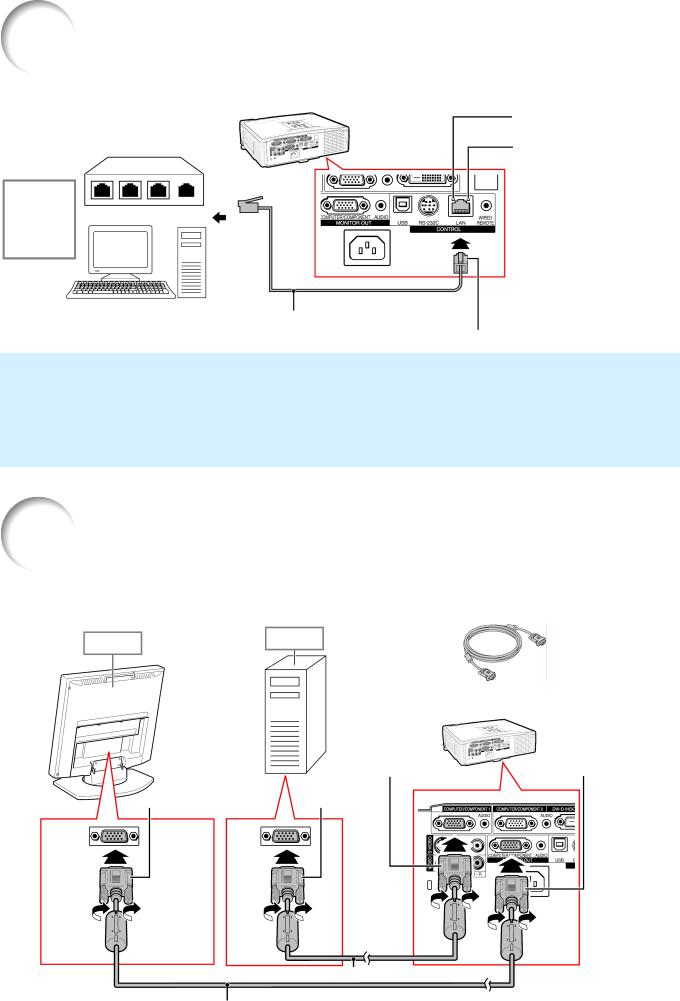
Sterowanie projektorem przy pomocy komputera
Podłączenie do gniazda LAN poprzez kabel LAN
Komputer
lub hub
Dioda TX/RX (żółta) – świeci podczas wysyłania i odbioru danych.
Dioda LINK (zielona) – świeci, jeśli połączenie jest aktywne.
* Żeby zapewnić bezpieczeństwo, nie podłączaj do gniazda LAN żadnych innych kabli (np. telefonicznych), ponieważ zbyt wysokie napięcie mogłoby spowodować uszkodzenie gniazda.
Kabel LAN (CAT.5, dostępny powszechnie w sprzedaży)
Do gniazda LAN
• • • • • • • • • • • • • • • • • • • • • • • • • • • • • • • • • • • • • • • • • • • • • • • • • • • • • • • • • • • • • • • • • • • • • • • • • • • •
 Wskazówka
Wskazówka
•Dokonując podłączenia do rozdzielnika sieciowego, należy użyć kabla CAT.5 z symetrycznym układem połączeń (straightthrough) dostępnego powszechnie w sprzedaży.
•Dokonując podłączenia do komputera, należy użyć kabla CAT.5 z krzyżowym układem połączeń (cross-over) dostępnego powszechnie w sprzedaży.
•• • • • • • • • • • • • • • • • • • • • • • • • • • • • • • • • • • • • • • • • • • • • • • • • • • • • • • • • • • • • • • • • • • • • • • • • • • •
Podłączenie monitora z wejściem RGB
Obraz z komputera wyświetlany przez projektor |
można równocześnie obserwować na ekranie monitora |
||||
podłączonego poprzez dodatkowy kabel RGB. |
|
|
|
|
|
Monitor |
Komputer |
|
|
|
|
|
Dostarczone |
Kabel RGB |
|
||
|
|
|
|||
|
|
|
wyposażenie |
|
|
|
|
|
|
|
|
|
|
|
|
|
|
Do gniazda wej- |
|
|
ściowego |
Do gniazda wyjścio- |
|
COMPUTER/ |
||
wego MONITOR OUT |
||
COMPONENT 1 |
||
|
Do wejścia |
|
Do wyjścia |
sygnału RGB |
|
sygnału RGB |
|
|
|
Kabel RGB
Kabel RGB (dostępny powszechnie w sprzedaży)
28
